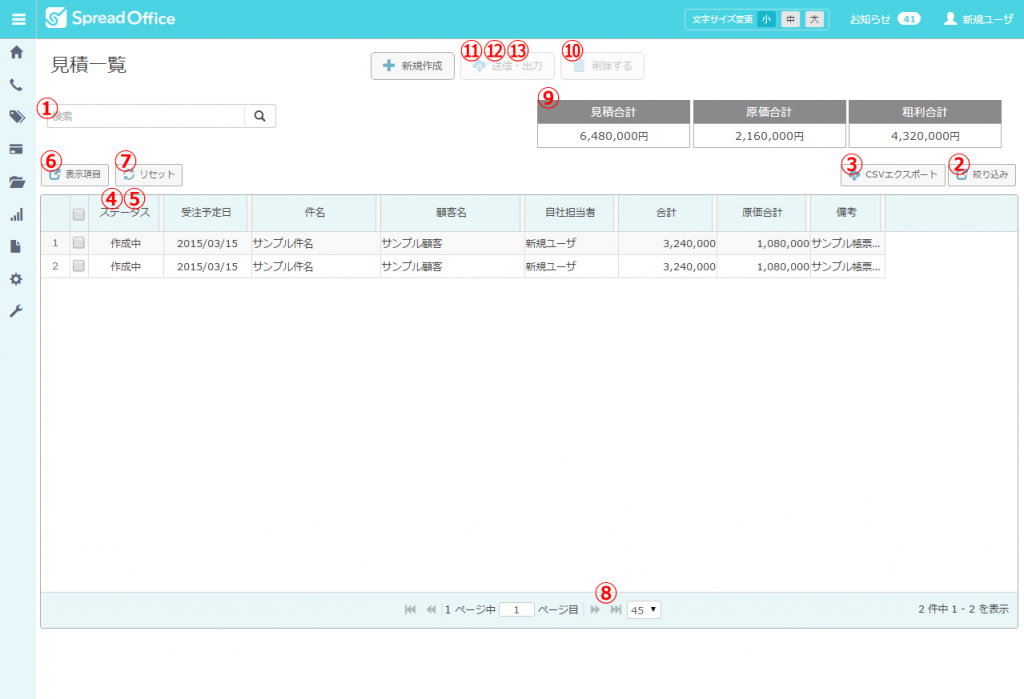お盆も過ぎ、多少涼しさを感じてきた今日この頃。こんにちは、担当Hです。
さてSpreadOfficeにはメイン機能の一つに「見積書」作成機能がございます。
かんたんに「見積書」作成機能といいましても大から小なり機能がいくつかございます。
今回は~見積一覧編~として見積一覧に装備されている機能を余すことなくご紹介したいと思いますので、少しの間ですがお付き合い頂ければと思います。
■見積一覧画面
①簡易検索機能
→データを絞り込みたいが、簡単に絞り込んで一覧表示させたい!
こんな時は左上の検索窓にキーワードを入力して虫眼鏡ボタンを押して下さい。
簡単にキーワードで絞り込んだデータを表示することが出来ます。
②絞り込み検索機能
→いろいろな条件でデータを絞り込みたい!
こんな時は右上の「絞り込み」ボタンを押して下さい。
検索条件を入力するウインドウが表示されるので、キーワードを入力して検索ボタンを押して下さい。
そしてなんと嬉しい事に絞り込み検索条件はブラウザに保存してくれます。
違う画面に行った場合やログアウトした後に、再度同じ画面を開くと検索条件を保持してくれているので同じ状態で画面を開くことが出来ます!これ便利です。
③CSVエクスポート機能
→見積書のデータをエクセルで加工して利用したい!
こんな時は右上の「CSVエクスポート」ボタンを押して下さい。
絞り込み検索で絞り込んだデータをCSV出力してくれます。
ご自分のパソコンにダウンロードしてご利用下さい。
④一覧並べ替え(ソート)機能
→一覧表示されている項目を並び替えたい!
こんな時は、表のタイトルをクリックして下さい。好きな順番で並び替えることが出来ます。
⑤一覧項目の横並び位置変更機能
→一覧に表示されている項目の横並び順を変更したい!
こんな時は項目を移動したい位置にドラッグして下さい。好きな順番で並び替えることが出来ます。
⑥表示項目変更機能
→一覧に表示されている項目を変更したい!
こんな時は左上の「表示項目」ボタンを押して下さい。チェックボックス付のウインドウが表示されますので、お好きな項目にチェックを入れて下さい。
⑦リセット機能
→なんか色々表示を変更したけど元に戻したい!
こんな時は左上の「リセット」ボタンを押して下さい。④⑤⑥の項目で設定した内容が初期値に戻ります。
⑧ページング機能
→次のページを表示したい!
こんな時は中央下の矢印ボタンを押して下さい。次のページに移動できます。
また「15」と表示されているのは、1ページの表示件数です。15,30,45が選択出来ますのでお好きなページ数を選択して下さい。
この件数もブラウザが保存してくれます。
⑨合計金額表示機能(見積・原価・粗利)
→一覧に表示している金額を確認したい!
こんな時は右上の「見積合計」「原価合計」「粗利合計」をご覧下さい。一覧に表示されている合計金額のご確認が出来ます。
⑩見積データ削除機能
→間違えたデータを登録してしまった!
誰でも間違う事はありますよね?
こんな時は上部の「削除」ボタンを押して下さい。一覧にチェックの入ったデータを削除します。
※くれぐれも間違って消さないようにお願いします。
⑪見積書帳票出力機能(エクセル・PDF)
→見積書をデータで保存したい!
こんな時は一覧にチェックを付けて(帳票の出力は1件ずつになります)上部「送信・出力」ボタンを押して下さい。
「送信・出力」ウインドウが表示されますので、見積書の「エクセル」「PDF」にチェックを付け「ファイル出力」ボタンを押して下さい。
ご自分のパソコンにデータがダウンロードされます。
あと見積書への社判表示、部署・担当者表示もラジオボタンで設定できます。
あと分かりずらい「ファイル保存」?ですが、ファイル出力したデータをファイル管理機能に自動的に保存する機能です。ファイル保存をする状態でファイル出力を行うとSpreadOfficeに自動的に保存されています。
⑫注文書(依頼用)帳票出力機能(エクセル・PDF)
→注文書(依頼用)をデータで保存したい!
見積書と同様です。
⑬帳票メール送信機能
→帳票データをメールで送りたい!
こんな時は一覧にチェックを付けて(1件ずつです)上部「送信・出力」ボタンを押して下さい。
⑪⑫の要領でチェックを付けたあと、「メール作成」ボタンを押すとメーラー風画面が表示されますので、送信先とメール本文、パスワード(データをダウンロードする際に必要なパスワードになります。空の場合はパスワード入力の必要はありません)を入力し、「メール確認」ボタンを押します。
そうするとメール送信内容が表示されますので、問題無ければ「メール送信」ボタンを押して下さい。
送信元がSpreadOfficeで送信先メールアドレスに帳票をダウンロード出来るが記載さたメールが飛びます。
いちいち帳票をダウンロードする手間が省けます。
如何でしたでしょうか?
見積一覧画面だけでもかなり便利な機能が盛り沢山だと感じないですか?
これらの機能がたった月額990円から利用出来ますので、是非ご活用頂ければと思います。
次回は見積登録編を書きますので、ご期待下さい!
では今回はこの辺で失礼します。